Comment mettre à niveau le firmware d'un routeur de modem ADSL TP-Link
Remarque:
· Veuillez vérifier la version matérielle de votre modem afin de télécharger le firmware en conséquence. Une mise à niveau avec un firmware incorrect peut endommager votre appareil et annuler la garantie.

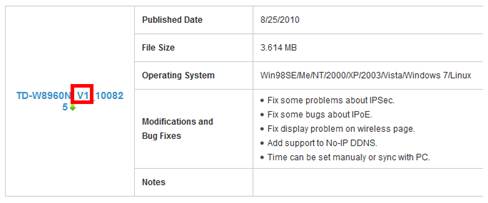
· Après avoir téléchargé le firmware sur le site Web de TP-Link (Centre de téléchargement de support), utilisez un logiciel de décompression tel que WinZIP ou WinRAR pour extraire le fichier du firmware dans un dossier.
· NE mettez PAS le firmware à niveau via une connexion sans fil .
· NE PAS couper l'alimentation ni débrancher le câble Ethernet pendant le processus de mise à niveau;
· Vous pouvez sauvegarder les paramètres actuels ou les supprimer et les télécharger dans le routeur ou les saisir manuellement après la mise à niveau.
Étape 1 Connectez-vous au routeur modem ADSL en tapant http://192.168.1.1 dans la barre d'adresse du navigateur Web (tel que Internet Explorer, Firefox). Le nom d'utilisateur et le mot de passe sont tous les deux admin sauf si vous l'avez changé.
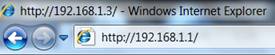
Étape 2 Dans Outils système ----> Mise à niveau du firmware , cliquez sur le bouton Choisir un fichier , choisissez le firmware que vous avez déjà extrait dans le dossier, puis appuyez sur Mettre à jour.
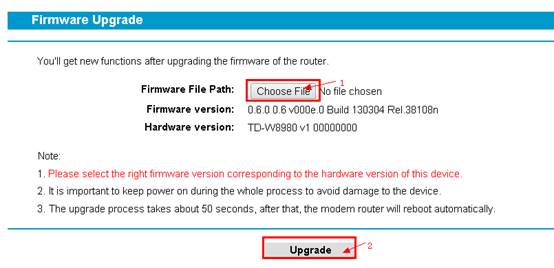
Étape 3 Cliquez sur Status pour vérifier que le micrologiciel du routeur a été mis à niveau.
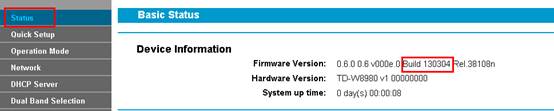
Étape 4 Il est recommandé de restaurer les paramètres d'usine après la mise à jour du firmware. sur Outils système ----> Paramètres d'usine , cliquez sur le bouton Restaurer puis sur Oui pour confirmer .
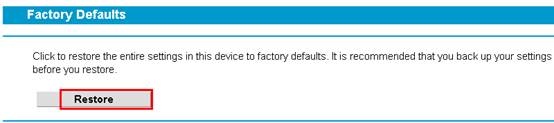
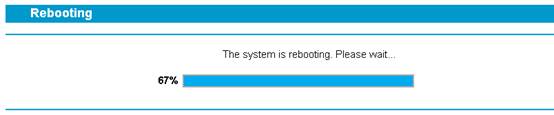
Étape 5 Après avoir restauré les paramètres d'usine du modem, reconnectez-vous à l' adresse http://192.168.1.1 et reconfigurez le modem.
Est-ce que ce FAQ a été utile ?
Vos commentaires nous aideront à améliorer ce site.


